Edge for Private Cloud v. 4.16.05
Setelah Anda menginstal utilitas apigee-setup Edge pada node, gunakan utilitas apigee-setup untuk menginstal satu atau beberapa komponen Edge pada node.
Utilitas apigee-setup menggunakan perintah dalam bentuk:
> /opt/apigee/apigee-setup/bin/setup.sh -p component -f configFiledengan komponen adalah komponen Edge yang akan diinstal, dan configFile adalah file konfigurasi senyap yang berisi penginstalan tidak akurat atau tidak sesuai. File konfigurasi harus dapat diakses atau dibaca oleh "apigee" . Sebagai misalnya, letakkan file di direktori {i> /tmp<i} pada {i>node<i}.
Misalnya, untuk menginstal Server Pengelolaan Edge:
> /opt/apigee/apigee-setup/bin/setup.sh -p ms -f /tmp/myConfigPertimbangan penginstalan
Saat Anda menulis file konfigurasi, pertimbangkan opsi berikut.
Menyiapkan Postgres replikasi master-standby
Secara default, Edge menginstal semua node Postgres dalam mode master. Namun, dalam sistem produksi dengan beberapa node Postgres, Anda harus mengonfigurasinya untuk menggunakan replikasi master-standby sehingga jika node master gagal, node standby dapat terus menyalurkan traffic.
Anda dapat mengaktifkan dan mengonfigurasi replikasi master-standby pada waktu penginstalan menggunakan properti di file konfigurasi senyap. Atau, Anda dapat mengaktifkan replikasi master-standby setelah penginstalan. Sebagai selengkapnya, lihat Menyiapkan Master-Standby Replikasi untuk Postgres.
Mengaktifkan Cassandra autentikasi
Secara default, Cassandra menginstal tanpa mengaktifkan autentikasi. Itu berarti siapa pun dapat mengakses Cassandra. Anda dapat mengaktifkan autentikasi setelah menginstal Edge, atau sebagai bagian dari penginstalan {i>checkout<i}.
Anda dapat mengaktifkan autentikasi Cassandra sebagai waktu penginstalan menggunakan properti dalam mode senyap file konfigurasi. Atau, Anda dapat mengaktifkannya setelah penginstalan.
Untuk mengetahui informasi selengkapnya, lihat Mengaktifkan Cassandra autentikasi.
Mengikat {i>Router<i} ke port yang dilindungi
Jika Anda ingin mengikat Router ke port yang dilindungi, seperti nomor port kurang dari 1024, maka Anda harus mengkonfigurasi {i>Router<i} untuk dijalankan sebagai pengguna dengan akses ke porta tersebut. Secara default, Router berjalan sebagai pengguna "apigee" yang tidak memiliki akses ke porta yang dilindungi.
Untuk menjalankan Router sebagai pengguna yang berbeda:
- Sebagai root, buat file /opt/apigee/etc/edge-router.d/RUN_USER.sh.
- Tambahkan entri berikut ke file:
RUN_USER=root
Jika Anda tidak ingin menjalankan Router sebagai root, tentukan pengguna yang memiliki akses ke port. - Simpan file.
- Jika Anda menentukan pengguna selain root, ubah pemilik file menjadi pengguna tersebut:
> anak ayam PENGGUNA:PENGGUNA /opt/apigee/etc/edge-router.d/RUN_USER.sh - Mulai ulang router:
> /opt/apigee/apigee-service/bin/apigee-service edge-router mulai ulang
Menentukan komponen yang akan diinstal
Tabel berikut mencantumkan opsi yang Anda teruskan ke opsi -p pada utilitas apigee-service untuk menentukan komponen yang akan diinstal pada node:
|
Komponen |
Deskripsi |
|---|---|
|
c |
Instal Cassandra saja. |
| zk | hanya menginstal ZooKeeper. |
|
ds |
Instal ZooKeeper dan Cassandra. |
|
ld |
Instal OpenLDAP saja. |
|
md |
Instal Edge Management Server, yang juga menginstal UI Edge dan OpenLDAP. Jika Anda menyetel USE_LDAP_REMOTE_HOST=y di konfigurasi file, maka penginstalan OpenLDAP dilewati dan Server Manajemen menggunakan OpenLDAP yang diinstal pada {i>node<i} yang berbeda. |
|
r |
Instal Edge Router saja. |
|
mp |
Instal Edge Message Processor saja. |
|
npm |
Instal Edge Router dan Message Processor. |
|
ui |
Instal UI Edge. |
|
qs |
Instal Server Qpid saja. |
|
ps |
Instal Server Postgres saja. |
|
saks |
Menginstal komponen analisis, yaitu Qpid dan Postgres. Gunakan opsi ini hanya untuk pengembangan dan pengujian, bukan untuk produksi. |
|
bln |
Instal Monetisasi. |
|
sa |
Instal Edge mandiri, yang berarti Cassandra, ZooKeeper, Management Server, OpenLDAP, UI Edge, Router, dan Pemroses Pesan. Opsi ini menghilangkan komponen analisis Edge: Qpid dan Postgres. Gunakan opsi ini hanya untuk pengembangan dan pengujian, bukan untuk produksi. |
|
AIO |
Menginstal semua komponen pada satu node. Gunakan opsi ini hanya untuk pengembangan dan pengujian, bukan untuk produksi. |
Membuat file konfigurasi
File konfigurasi berisi semua informasi yang diperlukan untuk menginstal Edge. Anda dapat sering gunakan file konfigurasi yang sama untuk menginstal semua komponen dalam penginstalan Edge.
Namun, Anda harus menggunakan file konfigurasi yang berbeda, atau mengubah konfigurasi jika:
- Anda menginstal beberapa server OpenLDAP dan perlu mengkonfigurasi replikasi sebagai bagian dari Instalasi 13 node. Setiap file memerlukan nilai yang berbeda untuk LDAP_SID dan LDAP_PEER.
- Anda membuat beberapa pusat data sebagai bagian dari penginstalan 12 node. Setiap pusat data memerlukan setelan yang berbeda untuk properti seperti ZK_CLIENT_HOSTS dan CASS_HOSTS.
Contoh file konfigurasi
Di bawah ini adalah contoh file konfigurasi senyap lengkap untuk 9 node Edge penginstalan. Edit file ini seperlunya untuk konfigurasi Anda. Gunakan opsi -f untuk setup.sh agar dapat menyertakan file ini. Juga ditampilkan di bawah ini adalah contoh file konfigurasi untuk setiap topologi Edge.
# IP address or DNS name of nodes. IP1=192.168.1.1 # Management Server, OpenLDAP, UI, ZooKeeper, Cassandra IP2=192.168.1.2 # ZooKeeper, Cassandra IP3=192.168.1.3 # ZooKeeper, Cassandra IP4=192.168.1.4 # Router, Message Processor IP5=192.168.1.5 # Router, Message Processor IP6=192.168.1.6 # Qpid IP7=192.168.1.7 # Qpid IP8=192.168.1.8 # Postgres IP9=192.168.1.9 # Postgres # Must resolve to IP address or DNS name of host - not to 127.0.0.1 or localhost. HOSTIP=$(hostname -i) # Set Edge sys admin credentials. ADMIN_EMAIL=your@email.com APIGEE_ADMINPW=yourPassword # If omitted, you are prompted for it. # Location of Edge license file. LICENSE_FILE=/tmp/license.txt # Management Server information. MSIP=$IP1 # IP or DNS name of Management Server node. # Specify the port the Management Server listens on for API calls. # APIGEE_PORT_HTTP_MS=8080 # Default is 8080. # # OpenLDAP information. # # Set to y if you are connecting to a remote LDAP server. # If n, Edge installs OpenLDAP when it installs the Management Server. USE_LDAP_REMOTE_HOST=n # If connecting to remote OpenLDAP server, specify the IP/DNS name and port. # LDAP_HOST=$IP1 # IP or DNS name of OpenLDAP node. # LDAP_PORT=10389 # Default is 10389. APIGEE_LDAPPW=yourLdapPassword # Specify OpenLDAP without replication, 1, or with replication, 2. LDAP_TYPE=1 # Set only if using replication. # LDAP_SID=1 # Unique ID for this LDAP server. # LDAP_PEER= # IP or DNS name of LDAP peer. BIND_ON_ALL_INTERFACES=y # The Message Processor and Router pod. MP_POD=gateway # The name of the region, corresponding to the data center name. REGION=dc-1 # Use dc-1 unless installing in a # multi-data center environment. # ZooKeeper information. # See table below if installing in a multi-data center environment. ZK_HOSTS="$IP1 $IP2 $IP3" # IP/DNS names of all ZooKeeper nodes. ZK_CLIENT_HOSTS="$IP1 $IP2 $IP3" # IP/DNS names of all ZooKeeper nodes. # Cassandra information. CASS_CLUSTERNAME=Apigee # Default name is Apigee. # IP addresses of the Cassandra hosts separated by spaces. CASS_HOSTS="$IP1:1,1 $IP2:1,1 $IP3:1,1" # Set to enable Cassandra authentication. # CASS_AUTH=y # The default value is n. # Cassandra uname/pword required if you enabled Cassandra authentication. # CASS_USERNAME= # CASS_PASSWORD= # Use to enable Postgres master-standby replication # when you have multiple Postgres nodes. # PG_MASTER=IPorDNSofNewMaster # PG_STANDBY=IPorDNSofOldMaster # SMTP information. SKIP_SMTP=n # Skip now and configure later by specifying "y". SMTPHOST=smtp.gmail.com SMTPUSER=your@email.com SMTPPASSWORD=yourEmailPassword SMTPSSL=y SMTPPORT=465 # If no SSL, use a different port, such as 25.
Tabel berikut berisi informasi tambahan tentang properti ini:
|
Properti |
Catatan |
|---|---|
|
Nama IP/DNS |
Jangan gunakan pemetaan nama {i>host<i} ke 127.0.0.1 atau alamat IP 127.0.0.1 saat yang menentukan alamat IP {i>node<i}. |
|
ADMIN_EMAIL |
Sandi administrator sistem harus minimal 8 karakter dan berisi satu karakter huruf besar, satu huruf kecil, satu angka, atau satu karakter khusus. Jika Anda menghilangkan {i>password<i}, Anda akan diminta untuk memasukkannya. |
|
LICENSE_FILE |
Lokasi file lisensi, yang harus dapat diakses oleh "apigee" . Sebagai contoh, simpan dalam direktori /tmp dan chmod 777 pada file tersebut. File berhasil disalin ke direktori penginstalan Edge. |
|
USE_LDAP_REMOTE_HOST |
Jika USE_LDAP_REMOTE_HOST adalah n, Edge akan otomatis menginstal OpenLDAP saat diinstal di Server Pengelolaan. Atur USE_LDAP_REMOTE_HOST ke y jika Anda tersambung ke server LDAP jarak jauh. OpenLDAP tidak diinstal dengan Server Pengelolaan. Jika Anda terhubung ke server OpenLDAP jarak jauh, gunakan LDAP_HOST |
|
LDAP_TYPE |
Tetapkan LDAP_TYPE=1 untuk OpenLDAP tanpa replikasi. LDAP_TYPE=2 sesuai dengan OpenLDAP dengan replikasi. Jika topologi Edge Anda menggunakan satu server OpenLDAP, tentukan 1. Jika Edge Anda instalasi menggunakan beberapa {i>node<i} OpenLDAP, seperti dalam instalasi produksi 13 {i>node<i}, menentukan 2. Jika Anda mengaktifkan replikasi, tetapkan properti berikut:
|
|
BIND_ON_ALL_INTERFACES |
Jika ditetapkan ke "y" kemudian Router/Message Processor mengikat (mendengarkan) pada semua antarmuka (IP). Jika ditetapkan ke “n”, Router/Pemroses Pesan akan mengikat (memproses) pada antarmuka, IP yang dikembalikan oleh " {i>host<i} -i" ). |
|
MP_POD |
Tentukan nama pod Message Processor dan Router. Secara {i>default<i}, nama ini adalah gateway. |
|
WILAYAH |
Nama wilayah. Berdasarkan konvensi, nama biasanya dalam bentuk dc-# dengan # bersesuaian menjadi nilai bilangan bulat. Misalnya, dc-1, dc-2, dll. Anda dapat menggunakan dc-1 kecuali menginstal di lingkungan multi-pusat data. Dalam beberapa penginstalan pusat data, nilainya adalah dc-1, atau dc-2, dll. bergantung pada pusat data mana yang sedang Anda instal. Namun, Anda tidak dibatasi untuk hanya menggunakan nama dalam bentuk dc-#. Anda dapat menggunakan nama apa pun untuk wilayah tersebut. |
|
ZK_HOSTS |
Alamat IP atau nama DNS {i>node<i} ZooKeeper. Alamat IP atau nama DNS harus tercantum dalam urutan yang sama di semua node ZooKeeper. Dalam lingkungan multi-pusat data, buat daftar semua node ZooKeeper dari kedua data Google. Menentukan pengubah “:observer” pada node ZooKeeper hanya jika membuat beberapa pusat data seperti yang dijelaskan dalam penginstalan 12 host. Dalam satu data instalasi pusat, hilangkan pengubah itu. Lihat 12 host yang dikelompokkan penginstalan untuk mengetahui lebih banyak lagi. |
|
ZK_CLIENT_HOSTS |
Alamat IP atau nama DNS node ZooKeeper yang digunakan oleh pusat data ini. IP alamat atau nama DNS harus tercantum dalam urutan yang sama pada semua {i>node<i} ZooKeeper. Dalam satu penginstalan pusat data, ini adalah node yang sama seperti yang ditentukan oleh ZK_HOSTS. Dalam lingkungan multi-pusat data, cantumkan hanya node ZooKeeper di pusat data ini. Lihat 12 host yang dikelompokkan penginstalan untuk mengetahui lebih banyak lagi. |
|
CASS_HOSTS |
Alamat IP (bukan nama DNS) dari node Cassandra. Dua {i>node<i} pertama akan digunakan sebagai server seed. Alamat IP harus tercantum dalam urutan yang sama di semua Cassandra node. Node Cassandra dapat memiliki akhiran “:dc,ra” opsional yang menentukan pusat data dan rak {i>node<i} Cassandra. Tentukan pengubah ini hanya saat membuat beberapa pusat data seperti yang dijelaskan dalam instalasi 12-host. Dalam satu pusat data penginstalan, hapus pengubah tersebut. Misalnya '192.168.124.201:1,1 = pusat data 1 dan zona rak/ketersediaan 1, dan '192.168.124.204:2,1 = pusat data 2 dan zona rak/ketersediaan 1. Di lingkungan multi-pusat data, untuk mengatasi masalah {i>firewall<i}, CASS_HOSTS harus diurutkan dengan cara (seperti yang ditunjukkan di contoh di atas) sedemikian rupa sehingga {i>node<i} dari aliran pusat data ditempatkan di awal. Lihat 12 host yang dikelompokkan penginstalan untuk mengetahui lebih banyak lagi. |
|
CASS_AUTH CASS_PASSWORD |
Jika mengaktifkan autentikasi Cassandra, CASS_AUTH=y, Anda dapat meneruskan pengguna Cassandra nama dan {i>password<i} dengan menggunakan properti ini. |
|
PG_MASTER PG_STANDBY |
Ditetapkan untuk mengaktifkan replikasi master-standby Postgres, dalam bentuk: PG_MASTER=IPorDNSofNewMaster PG_STANDBY=IPorDNSofOldMaster |
|
SKIP_SMTP |
Konfigurasi SMTP agar Edge dapat mengirim email untuk sandi yang hilang dan notifikasi lainnya. Jika kredensial pengguna SMTP tidak diperlukan, hapus SMTPUSER dan SMTPPASSWORD. |
Urutan pemasangan komponen
Urutan penginstalan komponen didasarkan pada topologi yang diinginkan.
Semua contoh penginstalan yang ditampilkan di bawah mengasumsikan bahwa Anda sedang menginstal:
- Dengan autentikasi Cassandra dinonaktifkan (default). Lihat Mengaktifkan autentikasi Cassandra untuk mengetahui informasi selengkapnya.
- Dengan replikasi master-standby Postgres dinonaktifkan (default). Lihat Menyiapkan Replikasi Standby Master untuk Postgres untuk informasi selengkapnya.
- Pemroses dan Router Pesan di node yang sama. Jika Anda menginstal {i>Message Processors<i} dan {i>Router<i} pada {i>node<i} yang berbeda, instal semua Pemroses Pesan terlebih dahulu, lalu semua {i>Router<i}.
File log penginstalan
Secara default, utilitas setup.sh menulis informasi log tentang penginstalan ke:
/opt/apigee/var/log/apigee-setup/setup.log
Jika pengguna yang menjalankan utilitas setup.sh tidak memiliki akses ke server tersebut akan menulis log ke direktori /tmp sebagai file bernama setup_username.log.
Jika pengguna tidak memiliki akses ke /tmp, utilitas setup.sh akan gagal.
Penginstalan All-in-one
- Instal semua komponen pada satu node menggunakan perintah:
> {i>/opt/apigee/apigee-setup/bin/setup.sh -p aio -f<i} configFile - Hapus semua file di /opt/nginx/conf.d:
> rm -f /opt/nginx/conf.d/* - Mulai ulang Router Edge:
> /<inst_root>/apigee/apigee-service/bin/apigee-service edge-router mulai ulang - Uji penginstalan seperti yang dijelaskan di Menguji menginstal aplikasi.
- Mengaktivasi organisasi seperti yang dijelaskan dalam Melakukan aktivasi organisasi/pengaturan.
Berikut adalah file konfigurasi senyap untuk topologi ini:
# With SMTP IP1=IPorDNSnameOfNode HOSTIP=$(hostname -i) ADMIN_EMAIL=opdk@apigee.com APIGEE_ADMINPW=Secret123 LICENSE_FILE=/tmp/license.txt MSIP=$IP1 LDAP_TYPE=1 APIGEE_LDAPPW=secret BIND_ON_ALL_INTERFACES=y MP_POD=gateway REGION=dc-1 ZK_HOSTS="$IP1" ZK_CLIENT_HOSTS="$IP1" # Must use IP addresses for CASS_HOSTS, not DNS names. CASS_HOSTS="$IP1" SKIP_SMTP=n SMTPHOST=smtp.example.com SMTPUSER=smtp@example.com # omit for no username SMTPPASSWORD=smtppwd # omit for no password SMTPSSL=n SMTPPORT=25
2 host mandiri penginstalan
Lihat Topologi Pemasangan untuk daftar Edge topologi dan nomor node.
- Instal Gateway Mandiri dan node 1
> /opt/apigee/apigee-setup/bin/setup.sh -p sa -f configFile - Pada node 1:
- Hapus semua file di /opt/nginx/conf.d:
> rm -f /opt/nginx/conf.d/* - Mulai ulang Router Edge:
> /<inst_root>/apigee/apigee-service/bin/apigee-service edge-router mulai ulang
- Hapus semua file di /opt/nginx/conf.d:
- Instal Analytics pada node 2:
> /opt/apigee/apigee-setup/bin/setup.sh -p sax -f configFile - Uji penginstalan seperti yang dijelaskan di Menguji menginstal aplikasi.
- Mengaktivasi organisasi seperti yang dijelaskan dalam Melakukan aktivasi organisasi/pengaturan.
Berikut adalah file konfigurasi senyap untuk topologi ini:
# With SMTP IP1=IPorDNSnameOfNode1 HOSTIP=$(hostname -i) ADMIN_EMAIL=opdk@apigee.com APIGEE_ADMINPW=Secret123 LICENSE_FILE=/tmp/license.txt MSIP=$IP1 LDAP_TYPE=1 APIGEE_LDAPPW=secret BIND_ON_ALL_INTERFACES=y MP_POD=gateway REGION=dc-1 ZK_HOSTS="$IP1" ZK_CLIENT_HOSTS="$IP1" # Must use IP addresses for CASS_HOSTS, not DNS names. CASS_HOSTS="$IP1" SKIP_SMTP=n SMTPHOST=smtp.example.com SMTPUSER=smtp@example.com # omit for no username SMTPPASSWORD=smtppwd # omit for no password SMTPSSL=n SMTPPORT=25
5 host dikelompokkan penginstalan
Lihat Topologi Pemasangan untuk daftar Edge topologi dan nomor node.
- Instal cluster Datastore pada node 1, 2, dan 3:
> /opt/apigee/apigee-setup/bin/setup.sh -p ds -f configFile - Instal Server Pengelolaan pada node 1:
> /opt/apigee/apigee-setup/bin/setup.sh -p ms -f configFile - Pada node 2 dan 3:
- Instal Router dan Pemroses Pesan:
> {i>/opt/apigee/apigee-setup/bin/setup.sh -p rmp -f<i} configFile - Hapus semua file di /opt/nginx/conf.d:
> rm -f /opt/nginx/conf.d/* - Mulai ulang Router Edge:
> /<inst_root>/apigee/apigee-service/bin/apigee-service edge-router mulai ulang
- Instal Router dan Pemroses Pesan:
- Instal Analytics pada node 4 dan 5:
> /opt/apigee/apigee-setup/bin/setup.sh -p sax -f configFile - Uji penginstalan seperti yang dijelaskan di Menguji menginstal aplikasi.
- Mengaktivasi organisasi seperti yang dijelaskan dalam Melakukan aktivasi organisasi/pengaturan.
Berikut adalah file konfigurasi senyap untuk topologi ini:
# With SMTP IP1=IPorDNSnameOfNode1 IP2=IPorDNSnameOfNode2 IP3=IPorDNSnameOfNode3 IP4=IPorDNSnameOfNode4 IP5=IPorDNSnameOfNode5 HOSTIP=$(hostname -i) ADMIN_EMAIL=opdk@apigee.com APIGEE_ADMINPW=Secret123 LICENSE_FILE=/tmp/license.txt MSIP=$IP1 USE_LDAP_REMOTE_HOST=n LDAP_TYPE=1 APIGEE_LDAPPW=secret BIND_ON_ALL_INTERFACES=y MP_POD=gateway REGION=dc-1 ZK_HOSTS="$IP1 $IP2 $IP3" ZK_CLIENT_HOSTS="$IP1 $IP2 $IP3" # Must use IP addresses for CASS_HOSTS, not DNS names. CASS_HOSTS="$IP1 $IP2 $IP3" PG_MASTER=$IP4 PG_STANDBY=$IP5 SKIP_SMTP=n SMTPHOST=smtp.example.com SMTPUSER=smtp@example.com # omit for no username SMTPPASSWORD=smtppwd # omit for no password SMTPSSL=n SMTPPORT=25
9 host dikelompokkan penginstalan
Lihat Topologi Pemasangan untuk daftar Edge topologi dan nomor node.
- Instal Node Cluster Datastore pada node 1, 2, dan 3:
> /opt/apigee/apigee-setup/bin/setup.sh -p ds -f configFile - Instal Server Pengelolaan Apigee di node 1:
> /opt/apigee/apigee-setup/bin/setup.sh -p ms -f configFile - Pada node 4 dan 5:
- Instal Router dan Pemroses Pesan:
> {i>/opt/apigee/apigee-setup/bin/setup.sh -p rmp<i} -f configFile - Hapus semua file di /opt/nginx/conf.d:
> rm -f /opt/nginx/conf.d/* - Mulai ulang Router Edge:
> /<inst_root>/apigee/apigee-service/bin/apigee-service edge-router mulai ulang
- Instal Router dan Pemroses Pesan:
- Instal Server Qpid Analytics Apigee pada node 6 dan 7:
> /opt/apigee/apigee-setup/bin/setup.sh -p qs -f configFile - Instal Server Postgres Analytics Apigee pada node 8 dan 9:
> /opt/apigee/apigee-setup/bin/setup.sh -p ps -f configFile - Uji penginstalan seperti yang dijelaskan di Menguji menginstal aplikasi.
- Mengaktivasi organisasi seperti yang dijelaskan dalam Melakukan aktivasi organisasi/pengaturan.
Berikut adalah file konfigurasi senyap untuk topologi ini:
# With SMTP IP1=IPorDNSnameOfNode1 IP2=IPorDNSnameOfNode2 IP3=IPorDNSnameOfNode3 IP8=IPorDNSnameOfNode8 IP9=IPorDNSnameOfNode9 HOSTIP=$(hostname -i) ADMIN_EMAIL=opdk@apigee.com APIGEE_ADMINPW=Secret123 LICENSE_FILE=/tmp/license.txt MSIP=$IP1 USE_LDAP_REMOTE_HOST=n LDAP_TYPE=1 APIGEE_LDAPPW=secret BIND_ON_ALL_INTERFACES=y MP_POD=gateway REGION=dc-1 ZK_HOSTS="$IP1 $IP2 $IP3" ZK_CLIENT_HOSTS="$IP1 $IP2 $IP3" # Must use IP addresses for CASS_HOSTS, not DNS names. CASS_HOSTS="$IP1 $IP2 $IP3" SKIP_SMTP=n PG_MASTER=$IP8 PG_STANDBY=$IP9 SMTPHOST=smtp.example.com SMTPUSER=smtp@example.com # omit for no username SMTPPASSWORD=smtppwd # omit for no password SMTPSSL=n SMTPPORT=25
13 host dikelompokkan penginstalan
Lihat Topologi Pemasangan untuk daftar Edge topologi dan nomor node.
- Instal Node Cluster Datastore pada node 1, 2, dan 3:
> /opt/apigee/apigee-setup/bin/setup.sh -p ds -f configFile - Instal OpenLDAP di node 4 dan 5:
> /opt/apigee/apigee-setup/bin/setup.sh -p ld -f configFile - Instal Server Pengelolaan Apigee pada node 6 dan 7:
> /opt/apigee/apigee-setup/bin/setup.sh -p ms -f configFile - Instal Server Postgres Analytics Apigee pada node 8 dan 9:
> /opt/apigee/apigee-setup/bin/setup.sh -p ps -f configFile - Pada node 10 dan 11:
- Instal Router dan Pemroses Pesan:
> {i>/opt/apigee/apigee-setup/bin/setup.sh -p rmp<i} -f configFile - Hapus semua file di /opt/nginx/conf.d:
> rm -f /opt/nginx/conf.d/* - Mulai ulang Router Edge:
> /<inst_root>/apigee/apigee-service/bin/apigee-service edge-router mulai ulang
- Instal Router dan Pemroses Pesan:
- Instal Server Qpid Analytics Apigee pada node 12 dan 13:
> /opt/apigee/apigee-setup/bin/setup.sh -p qs -f configFile - Uji penginstalan seperti yang dijelaskan di Menguji menginstal aplikasi.
- Mengaktivasi organisasi seperti yang dijelaskan dalam Melakukan aktivasi organisasi/pengaturan.
Berikut adalah file konfigurasi senyap untuk topologi ini:
# For all components except OpenLDAP IP1=IPorDNSnameOfNode1 IP2=IPorDNSnameOfNode2 IP3=IPorDNSnameOfNode3 IP4=IPorDNSnameOfNode4 IP5=IPorDNSnameOfNode5 IP6=IPorDNSnameOfNode6 IP7=IPorDNSnameOfNode7 IP8=IPorDNSnameOfNode8 IP9=IPorDNSnameOfNode9 HOSTIP=$(hostname -i) ADMIN_EMAIL=opdk@apigee.com APIGEE_ADMINPW=Secret123 LICENSE_FILE=/tmp/license.txt # First Management Server on IP6 MSIP=$IP6 USE_LDAP_REMOTE_HOST=y LDAP_HOST=$IP4 LDAP_PORT=10389 # Second Management Server on IP7 # MSIP=$IP7 # USE_LDAP_REMOTE_HOST=y # LDAP_HOST=$IP5 # LDAP_PORT=10389 # Same password for both OpenLDAPs. APIGEE_LDAPPW=secret BIND_ON_ALL_INTERFACES=y MP_POD=gateway REGION=dc-1 ZK_HOSTS="$IP1 $IP2 $IP3" ZK_CLIENT_HOSTS="$IP1 $IP2 $IP3" # Must use IP addresses for CASS_HOSTS, not DNS names. CASS_HOSTS="$IP1 $IP2 $IP3" PG_MASTER=$IP8 PG_STANDBY=$IP9 SKIP_SMTP=n SMTPHOST=smtp.example.com SMTPUSER=smtp@example.com # omit for no username SMTPPASSWORD=smtppwd # omit for no password SMTPSSL=n SMTPPORT=25 |
# For OpenLDAP on IP4 and IP5 IP1=IPorDNSnameOfNode1 IP2=IPorDNSnameOfNode2 IP3=IPorDNSnameOfNode3 IP4=IPorDNSnameOfNode4 IP5=IPorDNSnameOfNode5 IP6=IPorDNSnameOfNode6 IP7=IPorDNSnameOfNode7 IP8=IPorDNSnameOfNode8 IP9=IPorDNSnameOfNode9 HOSTIP=$(hostname -i) ADMIN_EMAIL=opdk@apigee.com APIGEE_ADMINPW=Secret123 # First OpenLDAP Server on IP4 MSIP=$IP6 USE_LDAP_REMOTE_HOST=n LDAP_TYPE=2 LDAP_SID=1 LDAP_PEER=$IP5 # Second OpenLDAP Server on IP5 # MSIP=$IP7 # USE_LDAP_REMOTE_HOST=n # LDAP_TYPE=2 # LDAP_SID=2 # LDAP_PEER=$IP4 # Set same password for both OpenLDAPs. APIGEE_LDAPPW=secret |
12 host dikelompokkan penginstalan
Sebelum menginstal Edge pada topologi clustered a12-host (dua pusat data), Anda harus memahami cara mengatur properti ZooKeeper dan Cassandra di file konfigurasi senyap.
- ZooKeeper
Untuk properti ZK_HOSTS untuk kedua pusat data, tentukan alamat IP atau nama DNS semua ZooKeeper dari kedua pusat data, dalam urutan yang sama, dan menandai setiap node dengan Pengubah “:observer”. Node tanpa pengubah “:observer” dipanggil "pemilih". Jumlah "pemilih" Anda harus ganjil dalam konfigurasi Anda.
Dalam topologi ini, host ZooKeeper pada host 9 adalah observer:
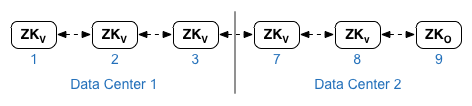
Untuk properti ZK_CLIENT_HOSTS untuk setiap pusat data, tentukan alamat IP atau nama DNS hanya {i>node<i} ZooKeeper di pusat data, dalam urutan yang sama, untuk semua {i>node<i} ZooKeeper pada pusat data. Pada contoh file konfigurasi yang ditunjukkan di bawah ini, simpul 9 diberi tag dengan Pengubah ":observer" sehingga Anda memiliki lima pemilih: Node 1, 2, 3, 7, dan 8. - Cassandra
Semua pusat data harus memiliki jumlah node Cassandra yang sama.
Untuk CASS_HOSTS untuk setiap pusat data, pastikan Anda menentukan semua alamat IP Cassandra (bukan nama DNS) untuk kedua pusat data. Untuk pusat data 1, cantumkan node Cassandra dalam data tersebut dengan cepat terlebih dahulu. Untuk pusat data 2, cantumkan node Cassandra di pusat data tersebut terlebih dahulu. Buat daftar Node Cassandra dalam urutan yang sama untuk semua node Cassandra di pusat data.
Semua node Cassandra harus memiliki akhiran ':<d>,<r>', misalnya '<ip>:1,1 = pusat data 1 dan zona rak/ketersediaan 1 dan '<ip>:2,1 = pusat data 2 dan rak/zona ketersediaan 1.
Misalnya, "192.168.124.201:1,1 192.168.124.202:1,1 192.168.124.203:1,1 192.168.124.204:2,1 192.168.124.205:2,1 192.168.124.206:2,1"
Node pertama di zona rak/ketersediaan 1 dari setiap pusat data akan digunakan sebagai inti server tertentu.
Dalam model deployment ini, penyiapan Cassandra akan terlihat seperti ini:
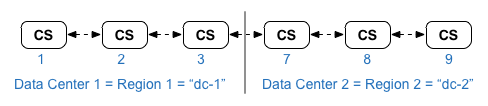
Lihat Topologi Pemasangan untuk daftar Edge topologi dan nomor node.
- Instal Node Cluster Datastore pada node 1, 2, 3, 7, 8, dan 9:
> /opt/apigee/apigee-setup/bin/setup.sh -p ds -f configFile - Instal Server Pengelolaan Apigee dengan replikasi OpenLDAP pada node 1 dan 7:
> /opt/apigee/apigee-setup/bin/setup.sh -p ms -f configFile - Pada node 2, 3, 8 , dan 9:
- Instal Router dan Pemroses Pesan:
> {i>/opt/apigee/apigee-setup/bin/setup.sh -p rmp<i} -f configFile - Hapus semua file di /opt/nginx/conf.d:
> rm -f /opt/nginx/conf.d/* - Mulai ulang Router Edge:
> /<inst_root>/apigee/apigee-service/bin/apigee-service edge-router mulai ulang
- Instal Router dan Pemroses Pesan:
- Instal Server Qpid Analytics Apigee pada node 4, 5, 10, dan 11:
> /opt/apigee/apigee-setup/bin/setup.sh -p qs -f configFile - Instal Server Postgres Analytics Apigee pada node 6 dan 12:
> /opt/apigee/apigee-setup/bin/setup.sh -p ps -f configFile - Uji penginstalan seperti yang dijelaskan di Menguji menginstal aplikasi.
- Mengaktivasi organisasi seperti yang dijelaskan dalam Melakukan aktivasi organisasi/pengaturan.
Berikut adalah file konfigurasi senyap untuk topologi ini. Perhatikan bahwa konfigurasi ini file:
- Mengonfigurasi OpenLDAP dengan replikasi di dua node OpenLDAP.
- Menentukan pengubah “:observer” pada satu node ZooKeeper. Dalam satu data instalasi pusat, hilangkan pengubah itu.
# Datacenter 1 IP1=IPorDNSnameOfNode1 IP2=IPorDNSnameOfNode2 IP3=IPorDNSnameOfNode3 IP6=IPorDNSnameOfNode6 IP7=IPorDNSnameOfNode7 IP8=IPorDNSnameOfNode8 IP9=IPorDNSnameOfNode9 IP12=IPorDNSnameOfNode12 HOSTIP=$(hostname -i) MSIP=$IP1 ADMIN_EMAIL=opdk@apigee.com APIGEE_ADMINPW=Secret123 LICENSE_FILE=/tmp/license.txt USE_LDAP_REMOTE_HOST=n LDAP_TYPE=2 LDAP_SID=1 LDAP_PEER=$IP7 APIGEE_LDAPPW=secret BIND_ON_ALL_INTERFACES=y MP_POD=gateway-1 REGION=dc-1 ZK_HOSTS="$IP1 $IP2 $IP3 $IP7 $IP8 $IP9:observer" ZK_CLIENT_HOSTS="$IP1 $IP2 $IP3" # Must use IP addresses for CASS_HOSTS, not DNS names. CASS_HOSTS="$IP1:1,1 $IP2:1,1 $IP3:1,1 $IP7:2,1 $IP8:2,1 $IP9:2,1" PG_MASTER=$IP6 PG_STANDBY=$IP12 SKIP_SMTP=n SMTPHOST=smtp.example.com SMTPUSER=smtp@example.com # omit for no username SMTPPASSWORD=smtppwd # omit for no password SMTPSSL=n SMTPPORT=25 |
# Datacenter 2 IP1=IPorDNSnameOfNode1 IP2=IPorDNSnameOfNode2 IP3=IPorDNSnameOfNode3 IP6=IPorDNSnameOfNode6 IP7=IPorDNSnameOfNode7 IP8=IPorDNSnameOfNode8 IP9=IPorDNSnameOfNode9 IP12=IPorDNSnameOfNode12 HOSTIP=$(hostname -i) MSIP=$IP7 ADMIN_EMAIL=opdk@apigee.com APIGEE_ADMINPW=Secret123 LICENSE_FILE=/tmp/license.txt USE_LDAP_REMOTE_HOST=n LDAP_TYPE=2 LDAP_SID=2 LDAP_PEER=$IP1 APIGEE_LDAPPW=secret BIND_ON_ALL_INTERFACES=y MP_POD=gateway-2 REGION=dc-2 ZK_HOSTS="$IP1 $IP2 $IP3 $IP7 $IP8 $IP9:observer" ZK_CLIENT_HOSTS="$IP7 $IP8 $IP9" # Must use IP addresses for CASS_HOSTS, not DNS names. CASS_HOSTS="$IP7:2,1 $IP8:2,1 $IP9:2,1 $IP1:1,1 $IP2:1,1 $IP3:1,1" PG_MASTER=$IP6 PG_STANDBY=$IP12 SKIP_SMTP=n SMTPHOST=smtp.example.com SMTPUSER=smtp@example.com # omit for no username SMTPPASSWORD=smtppwd # omit for no password SMTPSSL=n SMTPPORT=25 |

